Cara Menghubungkan Akun Microsoft ke Minecraft di PS4
Anda dapat menghubungkan akun Microsoft yang Anda inginkan ke PS4 untuk memainkan Minecraft dari layar beranda game Minecraft itu sendiri. Baca terus artikel ini lebih lanjut untuk mengetahui langkah-langkah yang menjelaskan hal yang sama secara detail.
Apakah Anda Membutuhkan Akun Microsoft untuk Memainkan Minecraft di PS4?
Tidak , Anda tidak memerlukan akun Microsoft untuk memainkan Minecraft di PS4. Namun, jika Anda adalah pengguna PS4 dan ingin bermain Minecraft dengan rekan Anda yang menggunakan perangkat non-PS , seperti Windows, Android, iOS, Xbox, dan Switch untuk hal yang sama, Anda harus menautkan akun Microsoft ke PS4 Anda .
Mengapa Saya Tidak Bisa Bergabung dengan Dunia Minecraft Teman Saya di PS4?
Jika Anda tidak dapat memasuki dunia Minecraft teman Anda di PS4, mungkin ada beberapa alasan mengapa hal ini terjadi:
- Teman Anda mungkin telah mengatur dunia secara pribadi . Menyetel dunia Minecraft ke pribadi tidak mengizinkan tamu atau pengguna tak dikenal untuk bergabung dengan dunia.
- Baik Anda atau teman Anda belum menautkan PS4 Anda ke akun Microsoft mana pun jika Anda menggunakan platform yang berbeda.
- Ada kemungkinan mereka berada di server yang berbeda dari server Anda.
- Alasan lain mungkin karena ketidakcocokan versi Minecraft atau Java .
- Pengguna PS memerlukan NAT (Terjemahan Alamat Jaringan) Tipe 2 untuk terhubung ke dunia pengguna lain. Anda harus mengganti Jenis NAT Anda.
Bagaimana Saya Menghubungkan Akun Microsoft Saya ke PS4 Saya?
Untuk memainkan Minecraft dengan pengguna lain dari platform berbeda, Anda harus menautkan akun Microsoft Anda ke PS4. Jika Anda tidak tahu bagaimana melakukannya, jangan khawatir. Lihatlah langkah-langkah yang disebutkan di bawah ini untuk mempelajari cara melakukannya:
Catatan : Pastikan Anda menggunakan akun Microsoft yang Anda inginkan dengan PS4. Karena setelah terhubung, akun lain tidak dapat terhubung ke akun PS4 atau Microsoft Anda.
- Buka Layar Beranda Game Minecraft .
- Pilih Masuk dengan Akun Microsoft , seperti yang ditunjukkan di bawah ini.
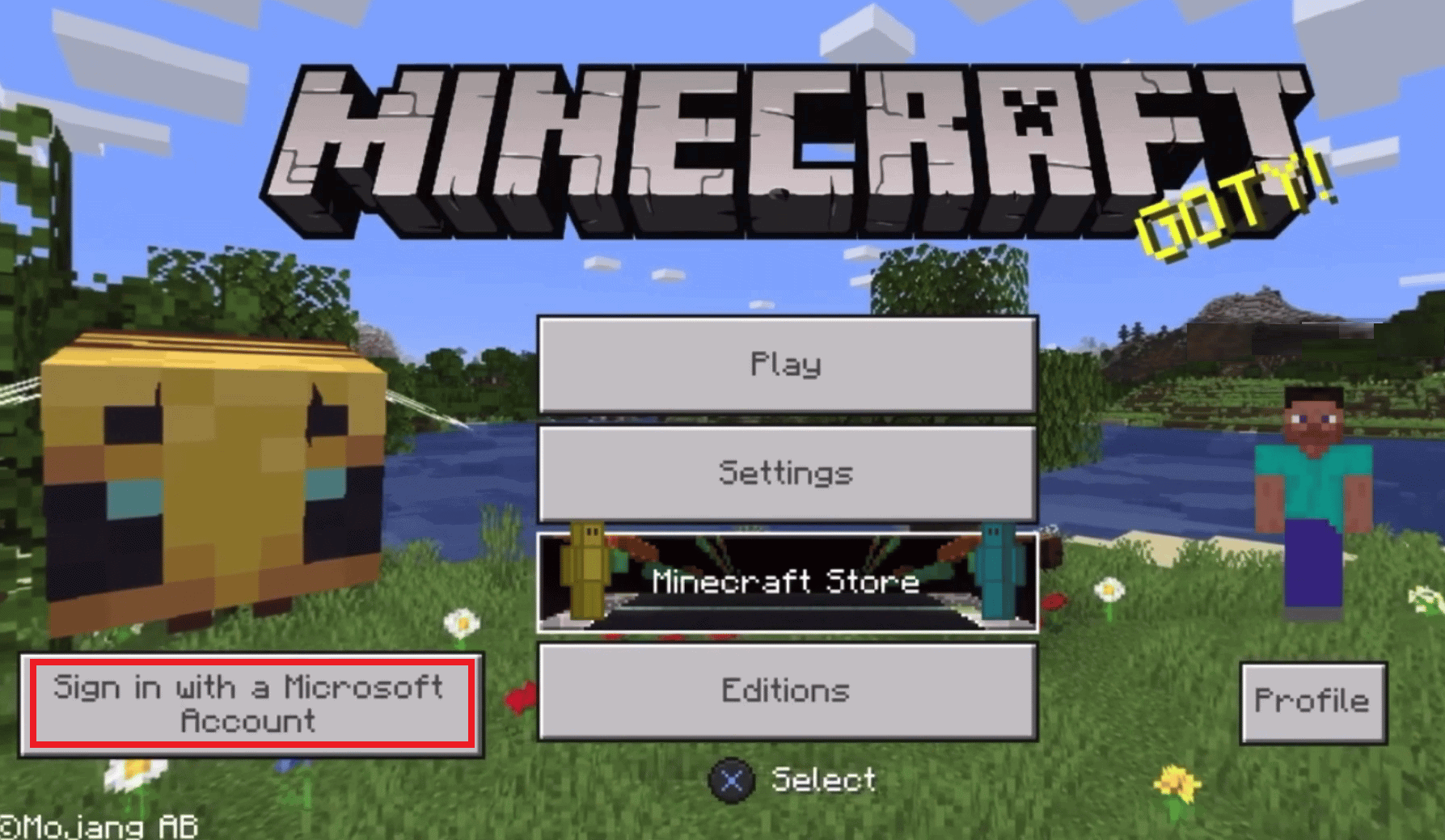
- Anda akan melihat popup Sign In dengan tautan halaman Microsoft Live Login dan kode 8 digit , seperti yang digambarkan.

- Sekarang, kunjungi halaman Microsoft Live Login dan masukkan Kode 8 digit yang diberikan di bidang yang tersedia, seperti yang ditunjukkan di bawah ini.
- Kemudian, klik Selanjutnya .
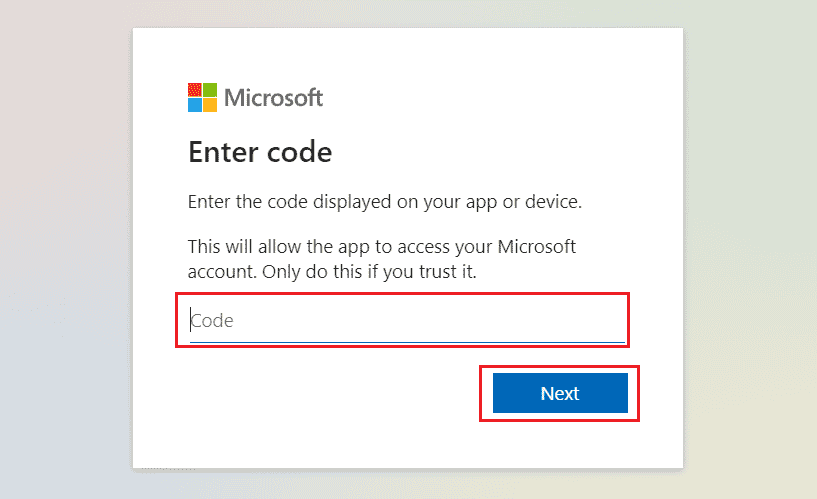
- Masuk ke akun Microsoft Anda untuk berhasil menautkan akun itu di PS4 untuk memainkan Minecraft.
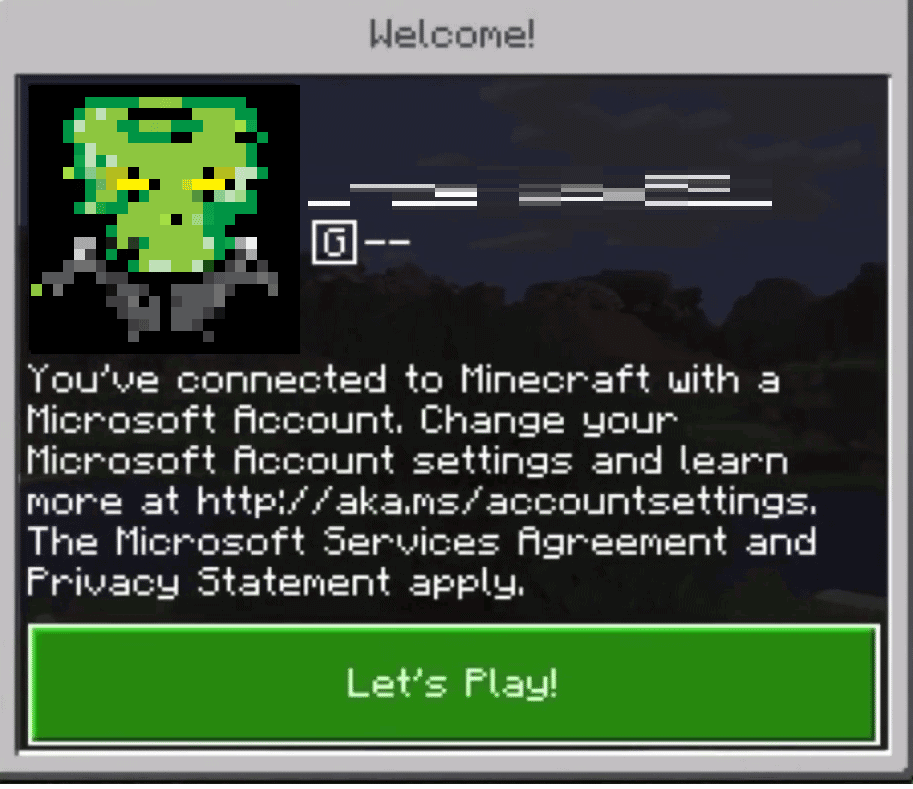
Bagaimana Saya Menghubungkan Akun Microsoft Saya ke Minecraft PS4?
Ikuti langkah-langkah yang disebutkan di bawah ini untuk menghubungkan akun Microsoft Anda ke Minecraft di PS4.
- Dari Layar Beranda Game Minecraft , pilih opsi Masuk dengan Akun Microsoft .
- Jendela pop-up Masuk di layar akan meminta Anda untuk mengunjungi tautan halaman Microsoft Live Login dengan kode .

kode 8 digit unik di bidang yang diberikan yang ditampilkan sebelumnya di popup.
- Klik Selanjutnya .
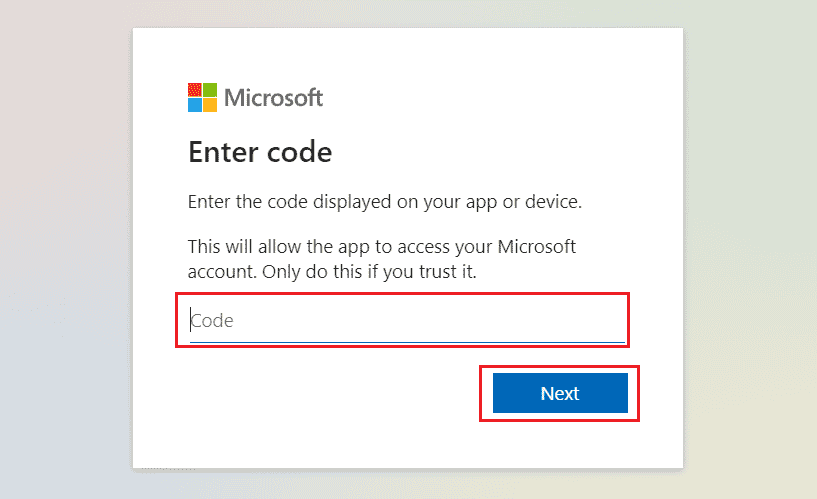
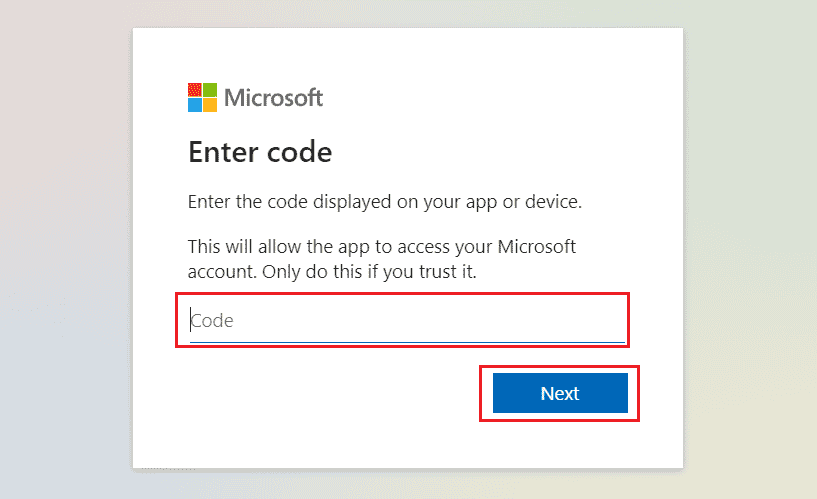
- Terakhir, Log In menggunakan akun Microsoft Anda, dan akun Anda akan terhubung dengan akun PS4 Anda.
Bagaimana Saya Menautkan Akun Microsoft Saya ke Minecraft?
Menautkan akun Microsoft ke akun Minecraft Anda adalah proses yang mudah. Ikuti langkah-langkah yang disebutkan di bawah ini untuk mempelajarinya secara detail:
- Kunjungi Layar Beranda Game Minecraft .
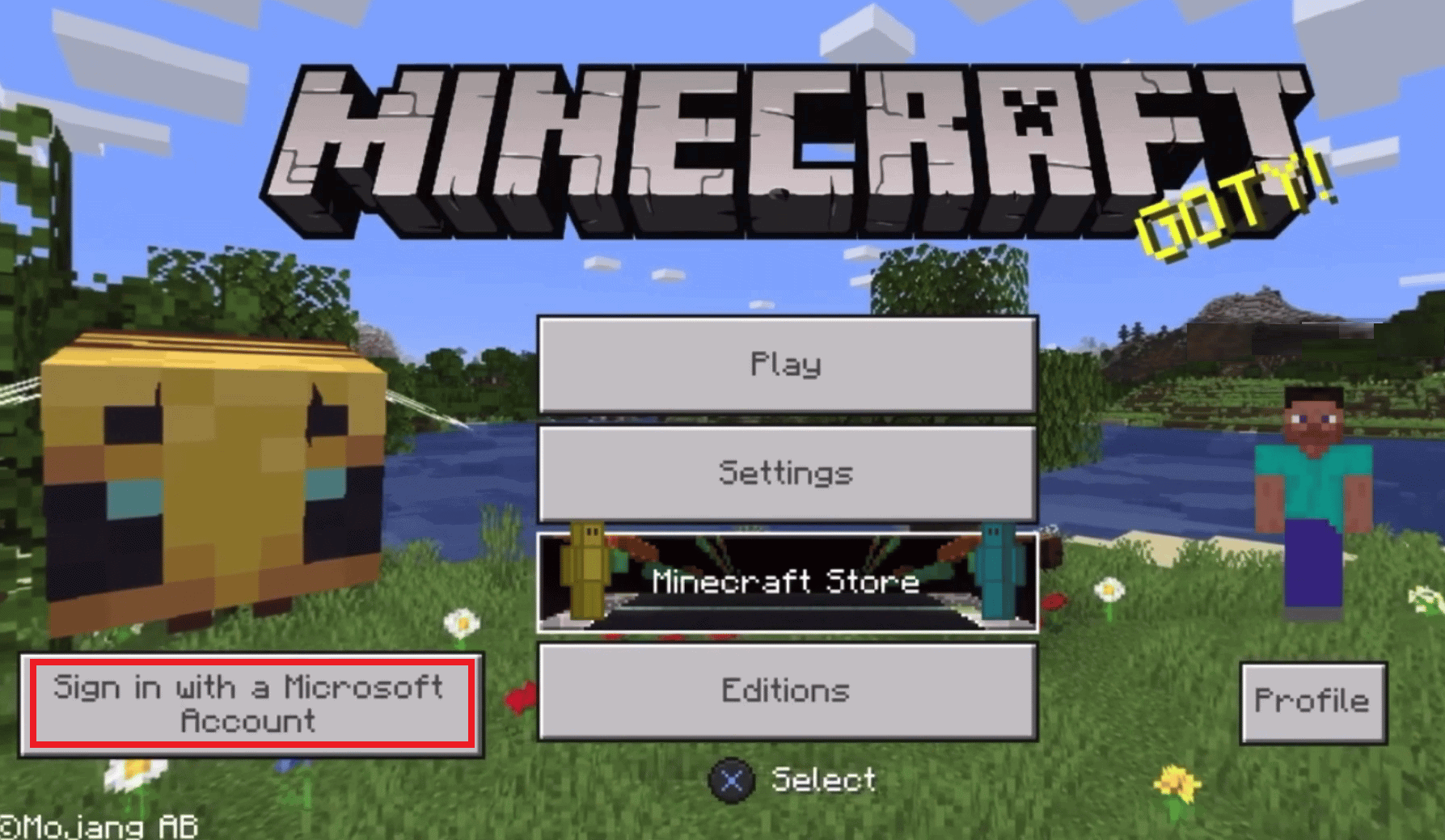
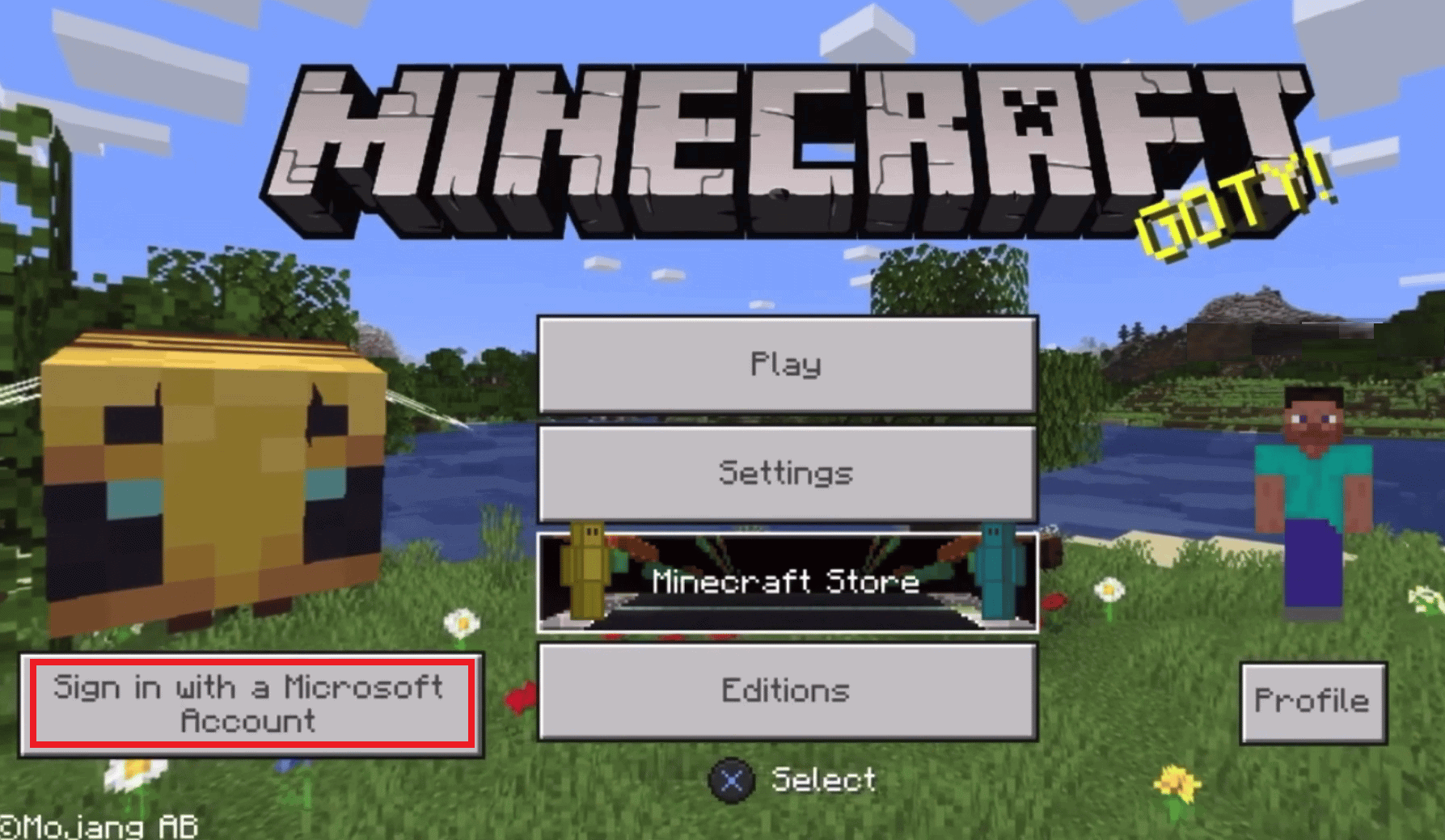
- Klik Masuk dengan Akun Microsoft untuk menerima munculan Masuk dengan tautan halaman Microsoft Live Login dan kode .
- Arahkan ke tautan halaman Microsoft Enter Code yang diberikan di browser desktop atau seluler Anda.
kode 8 digit dan klik Berikutnya .
- Kemudian, masuk menggunakan akun Microsoft Anda .
- Terakhir, Anda akan menerima sambutan! pesan popup di PS4 Anda, seperti yang ditunjukkan di bawah ini.
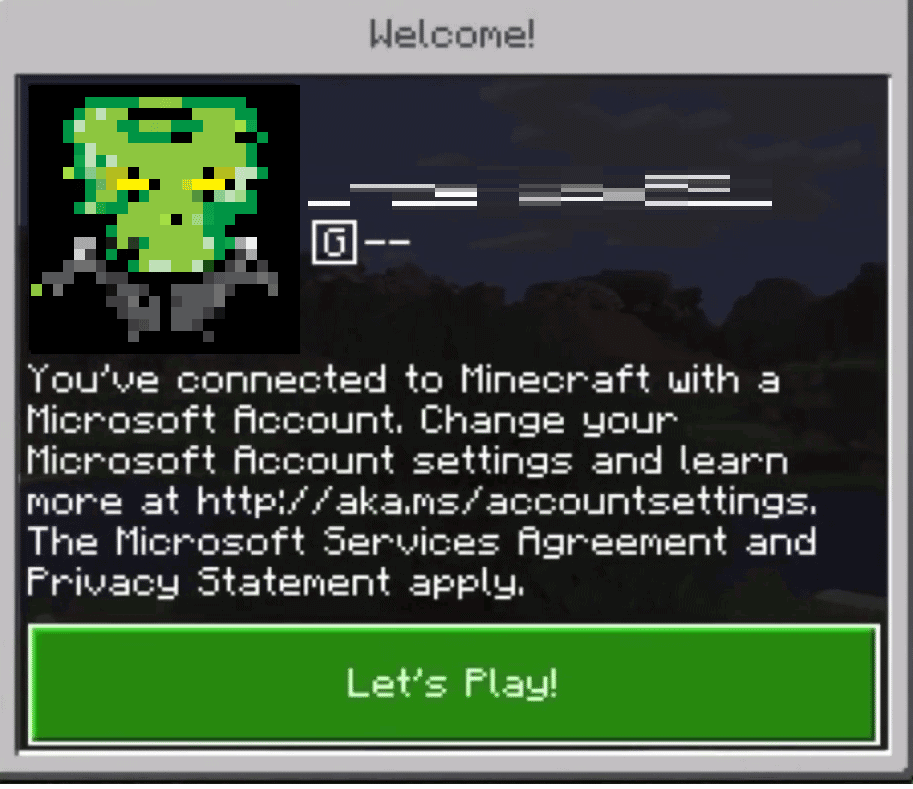
Bagaimana Saya Memutuskan Akun Microsoft Saya dari Minecraft PS4?
Ikuti panduan langkah demi langkah kami yang diberikan di bawah ini untuk mempelajari cara memutuskan akun Microsoft Anda dari Minecraft:
- Dari Layar Beranda Game Minecraft di PS4, pilih Pengaturan .
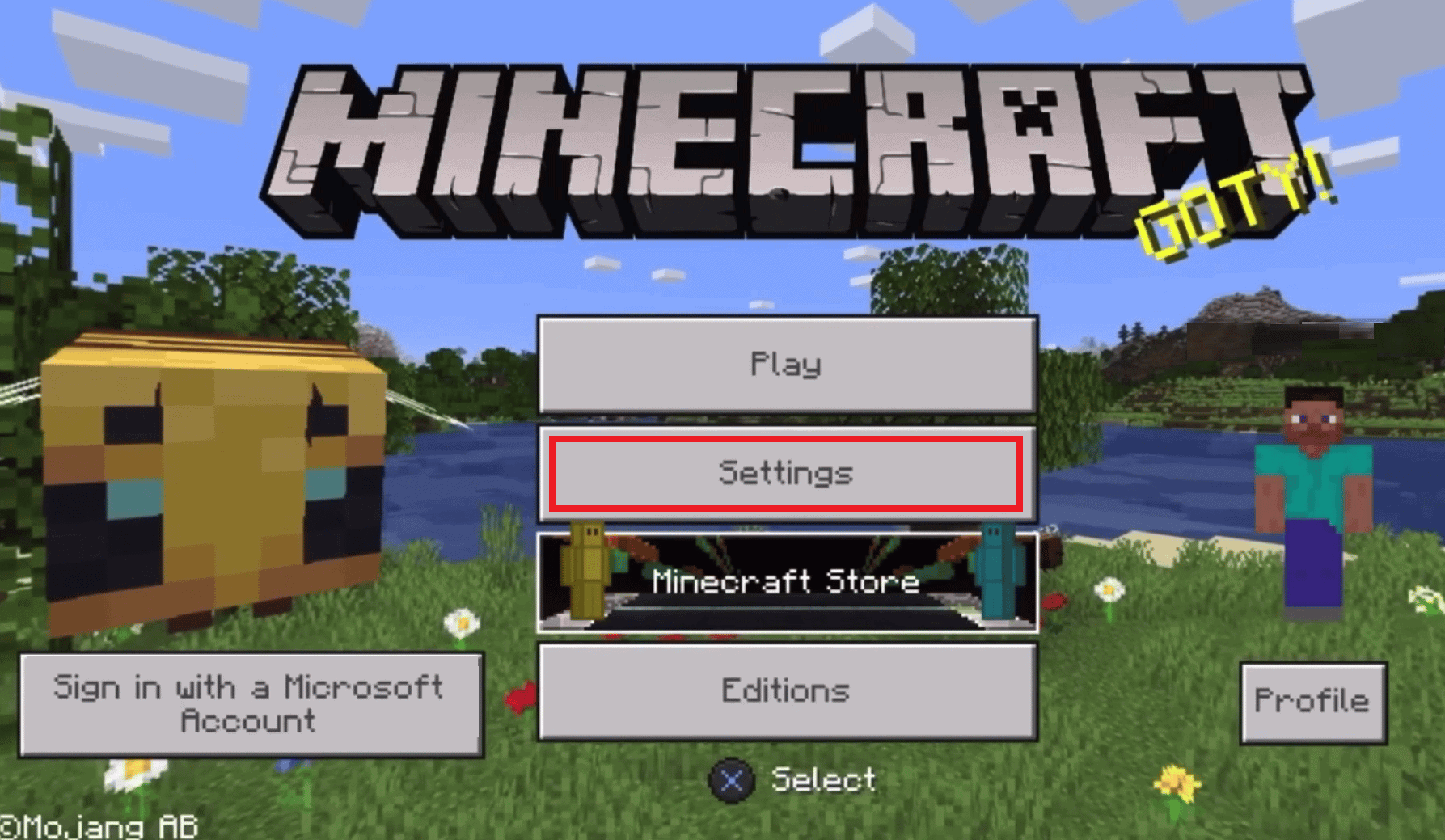
- Di bagian Profile , klik Unlink Microsoft Account , seperti yang ditunjukkan di bawah ini.

- Pilih semua kolom peringatan dan persetujuan , seperti yang disorot.
- Kemudian, pilih opsi Unlink .
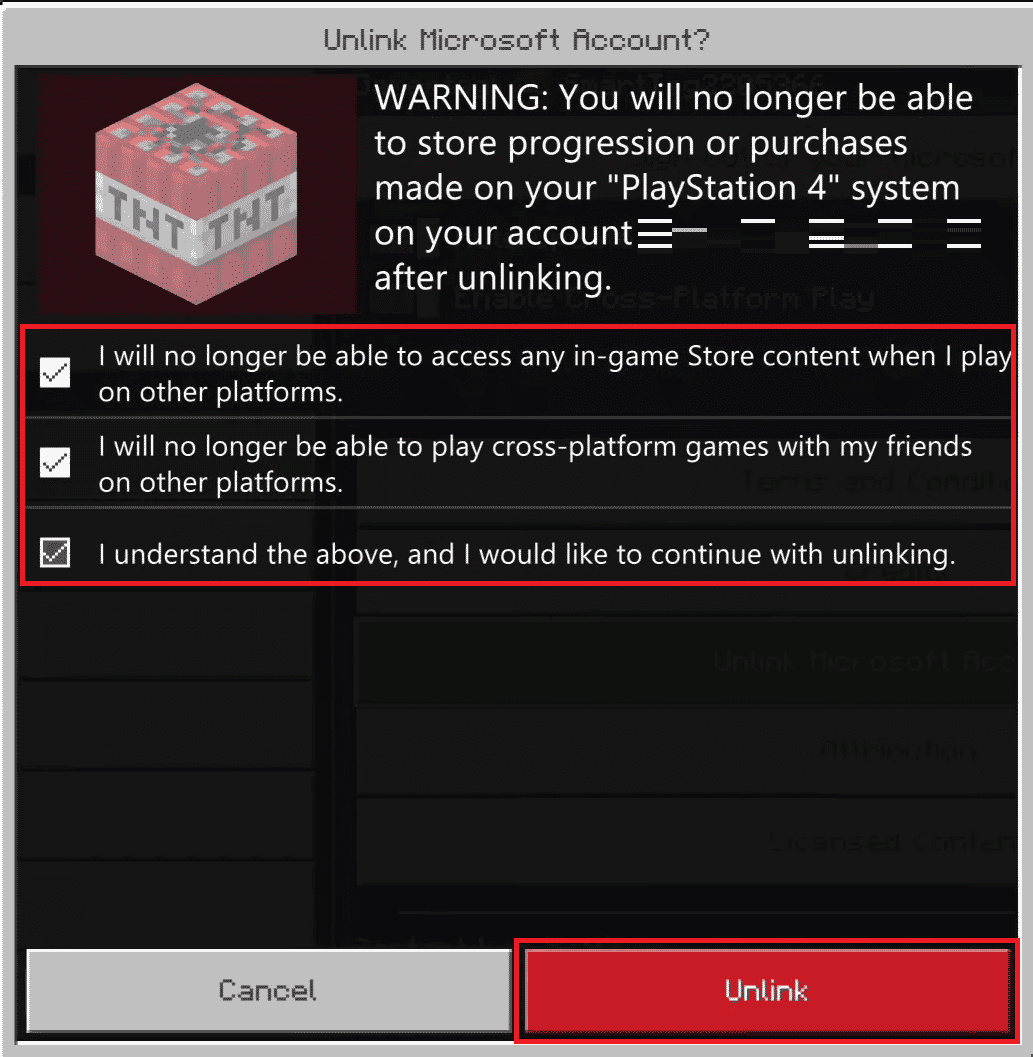
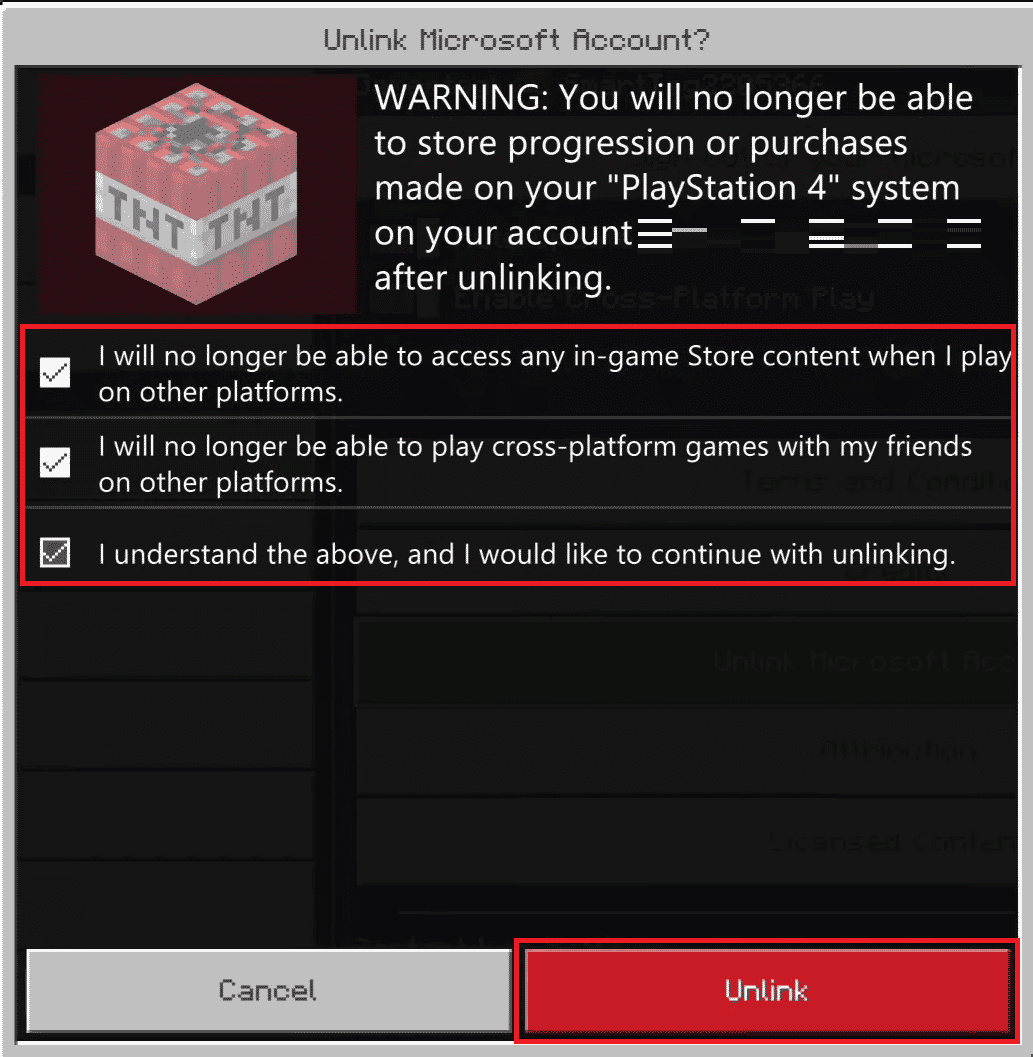
Dengan cara ini, Anda telah memutuskan akun Microsoft PS4 dari game Minecraft.
Bagaimana Cara Mereset Akun Minecraft Saya di PS4?
Mengacaukan pengalaman Minecraft pertama Anda dan ingin memulai dari awal lagi? Ikuti langkah-langkah yang diberikan di bawah ini untuk mempelajari cara mengatur ulang game apa pun di PS4:
- Buka Pengaturan PS4 Anda .

- Gulir ke bawah dan pilih Penyimpanan .

- Tunggu beberapa detik hingga menghitung data. Setelah dimuat, klik System Storage .
- Kemudian, pilih Data Tersimpan .

- Pilih Minecraft dari daftar.
- Pilih semua data dan tekan opsi Hapus .


- Pilih OK pada halaman konfirmasi.
Ini dia, dalam beberapa menit Anda telah mengatur ulang semua kemajuan Minecraft Anda. Saat Anda membuka gim, itu akan dimulai dari awal.
Direkomendasikan :
- Perbaiki Remote Desktop Tidak Dapat Terhubung ke Komputer Jarak Jauh
- Cara Menghapus Halaman di Word 2010
- Berapa Kali Anda Bisa Dilarang di PS4
- Perbaiki Jenis NAT Gagal di PS4
Kami harap panduan ini bermanfaat dan Anda dapat masuk ke Minecraft dengan akun Microsoft PS4 Anda . Jangan ragu untuk menghubungi kami dengan pertanyaan dan saran Anda melalui bagian komentar di bawah. Dan beri tahu kami topik apa yang ingin Anda pelajari di artikel kami berikutnya.
